بدلاً من تعديل عوامل التصفية لعرض التواريخ، يمكنك استخدام مخطط زمني لـ PivotTable، وهو خيار عامل تصفية ديناميكي يتيح لك التصفية بسهولة حسب التاريخ/الوقت، وتكبير الفترة الزمنية التي تريدها باستخدام عنصر تحكم شريط التمرير. انقر فوق تحليل > إدراج مخطط زمني لإضافة واحد إلى ورقة العمل الخاصة بك.
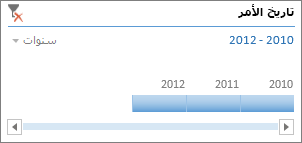
مثل مقسم طريقة العرض لتصفية البيانات، يمكنك إدراج مخطط زمني مرة واحدة ثم الاحتفاظ به مع PivotTable لتغيير النطاق الزمني وقتما تشاء.
إليك كيفية القيام بذلك:
-
انقر في أي مكان في PivotTable لعرض مجموعة الشريط أدوات PivotTable، ثم انقر فوق تحليل > إدراج المخطط الزمني.
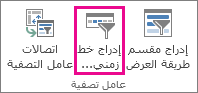
-
في مربع الحوار إدراج مخطط زمني، تحقق من حقول التاريخ التي تريدها، وانقر فوق موافق.
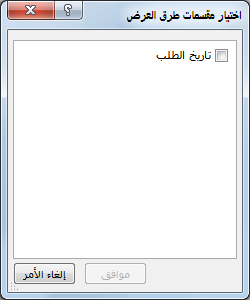
استخدام مخطط زمني للتصفية حسب الفترة الزمنية
عند استخدام مخطط زمني، تصبح جاهزاً للتصفية حسب الفترة الزمنية بأحد مستويات الوقت الأربعة (السنوات أو أرباع السنة أو الشهور أو الأيام).
-
انقر فوق السهم إلى جانب مستوى الوقت المعروض، واختر المستوى المطلوب.
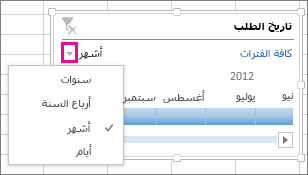
-
اسحب شريط تمرير المخطط الزمني إلى الفترة الزمنية التي تريد تحليلها.
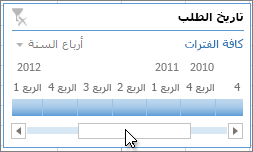
-
في عنصر تحكم الفترة الزمنية، انقر فوق لوحة فترة زمنية، واسحب لتضمين لوحات إضافية لتحديد نطاق التاريخ المطلوب. استخدم مقابض الفترة الزمنية لضبط نطاق التاريخ على أي جانب.
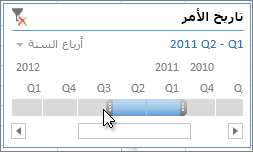
استخدام مخطط زمني بجداول PivotTables متعددة
يمكنك استخدام مخطط زمني واحد لتصفية العديد من جداول PivotTables عندما تستخدم الجداول نفس مصدر البيانات. حدد المخطط الزمني، ثم على الشريط، انتقل إلى خيارات > اتصالات التقرير، وحدد جداول PivotTables التي تريد تضمينها.
مسح المخطط الزمني
لمسح المخطط الزمني، انقر فوف الزر إلغاء تطبيق عامل التصفية 
تلميح: إذا كنت تريد دمج مقسمات طرق العرض مع خط زمني لتصفية حقل التاريخ نفسه، فيمكنك إجراء ذلك بتحديد المربع السماح بعوامل تصفية متعددة لكل حقل في مربع الحوار خيارات PivotTable (أدوات PivotTable > تحليل > خيارات > علامة التبويبالإجماليات وعوامل التصفية).
تخصيص خط زمني
عندما يغطي خط زمني بيانات PivotTable، يمكنك نقله إلى موقع أفضل وتغيير حجمه. كما يمكنك تغيير نمط الخط الزمني، الأمر الذي قد يكون مفيداً إذا كان لديك أكثر من خط زمني واحد.
-
لنقل الخط الزمني، ما عليك سوى نقله إلى الموقع المطلوب.
-
لتغيير حجم الخط الزمني، انقر فوقه، ثم اسحب مقابض تغيير الحجم وصولاً إلى الحجم المطلوب.
-
لتغيير نمط الخط الزمني، انقر فوقه لعرض أدوات الخط الزمني، ثم اختر النمط المطلوب على علامة التبويب خيارات.
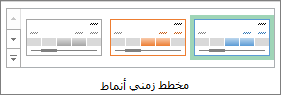
هل تحتاج إلى مزيد من المساعدة؟
يمكنك دائماً الاستفسار من أحد الخبراء في مجتمع Excel التقني أو الحصول على الدعم في المجتمعات.
اطلع أيضاً على
إنشاء PivotTable لتحليل بيانات ورقة العمل
إنشاء PivotTable لتحليل البيانات الخارجية
إنشاء PivotTable لتحليل البيانات في جداول متعددة










